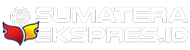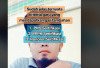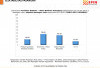4 Tips Mengatasi Penyimpanan Penuh di Laptop
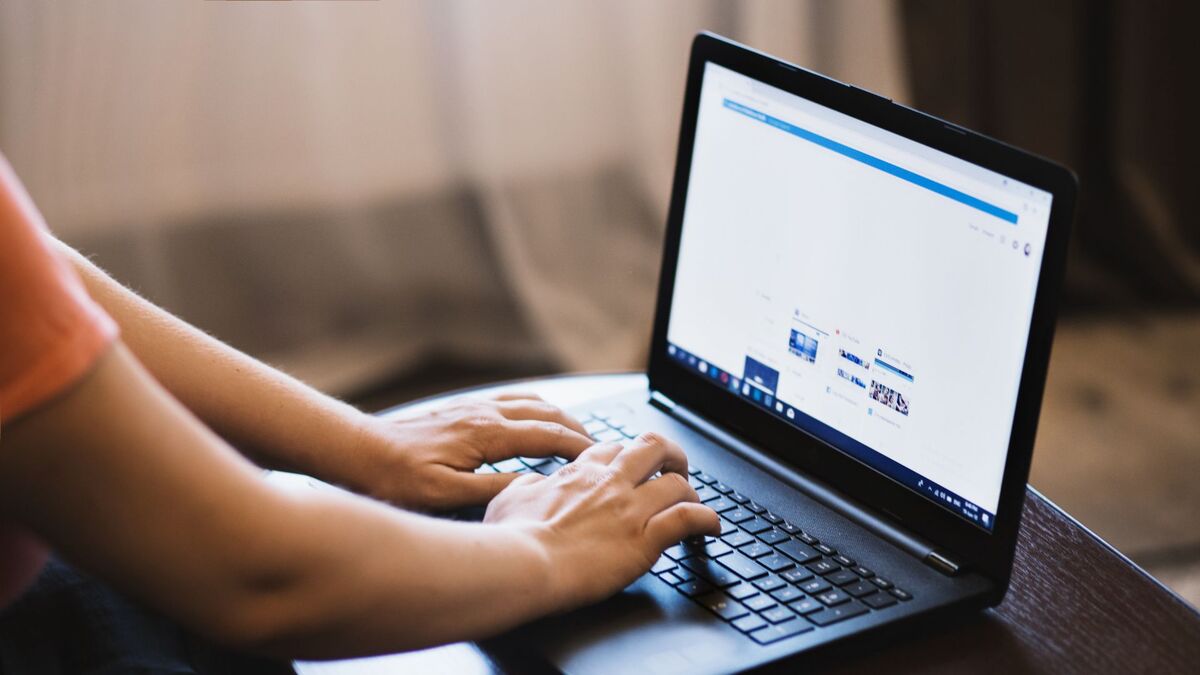
4 Tips Mengatasi Penyimpanan Penuh di Laptop . FOTO: Canva--
SUMATERAEKSPRES.ID - Penggunaan laptop telah menjadi kebutuhan sehari-hari bagi banyak orang, terutama mereka yang menjalani kegiatan kerja.
Dalam rutinitas sehari-hari, laptop menjadi tempat penyimpanan berbagai file dan aplikasi yang mendukung berbagai aktivitas kerja.
Namun, tidak jarang pengguna mengalami masalah penyimpanan penuh di laptop mereka, yang dapat berdampak pada kinerja laptop yang menjadi lambat dan kurang responsif.
Untuk mengatasi masalah ini, berikut adalah beberapa tips yang dapat diterapkan untuk mengoptimalkan kinerja laptop Anda.
1. Cek Kapasitas RAM
Langkah pertama yang dapat dilakukan adalah dengan memeriksa kapasitas RAM laptop Anda. RAM yang penuh juga dapat menyebabkan laptop menjadi lambat karena tidak memiliki cukup ruang untuk menjalankan aplikasi dengan lancar.
Anda dapat memeriksa kapasitas RAM dengan membuka Task Manager (Ctrl + Shift + Esc) pada sistem Windows atau Activity Monitor pada sistem macOS.
Jika kapasitas RAM sudah mencapai batasnya, pertimbangkan untuk menambahkan RAM tambahan untuk meningkatkan kinerja laptop Anda.
BACA JUGA:Hindari 4 Kesalahan Umum yang Sering Terjadi saat Membeli Laptop Gaming
BACA JUGA:Cara Screenshot di Laptop Windows dan MacOS, Tanpa Perlu Instal Aplikasi
2. Hapus Sampah pada Laptop secara Berkala
Salah satu penyebab utama penyimpanan penuh di laptop adalah akumulasi sampah digital yang terus bertambah dari waktu ke waktu. Sampah digital ini dapat berupa file sementara, cache, dan file-file yang tidak terpakai lagi.
Untuk mengatasi masalah ini, lakukan pembersihan secara berkala dengan menggunakan utilitas pembersih seperti Disk Cleanup pada Windows atau aplikasi pembersih seperti CleanMyMac pada macOS.
Dengan membersihkan sampah digital secara rutin, Anda dapat mengoptimalkan ruang penyimpanan laptop Anda dan meningkatkan kinerjanya.